Dropbox to aplikacja do hostingu plików, która umożliwia tworzenie kopii zapasowych plików (zdjęć, filmów, dokumentów itp.) w chmurze i udostępnianie ich każdemu. Zyskał popularność dzięki wygodzie, jaką oferuje, umożliwiając dostęp do wszystkich plików zsynchronizowanych z dowolnym urządzeniem, z dowolnej lokalizacji.
Czasami jednak chcesz przenieść lub zmienić lokalizację folderu Dropbox na dysk zewnętrzny, taki jak dysk USB. Przydatne może być noszenie wszystkich danych kopii zapasowej wraz z folderem Dropbox. Oto jak możesz to zrobić.
Jak zmienić lokalizację folderu Dropbox
Krok 1: Kliknij na taca systemowa, Kliknij na Dropbox ikonę, przejdź do skrajnego prawego górnego rogu okna, kliknij menu rozwijane obok zdjęcia (menu ustawień) i kliknij Preferencje.
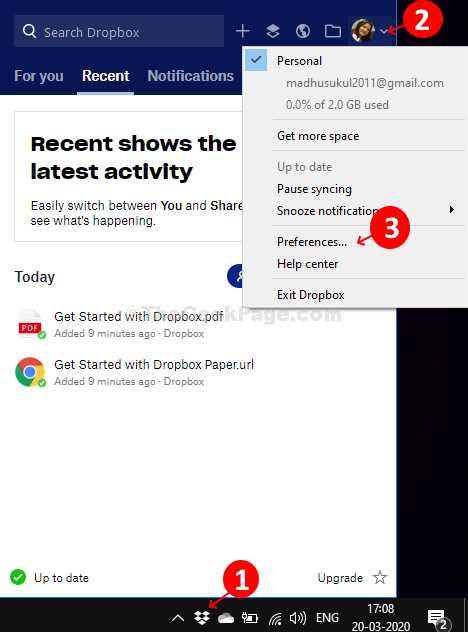
Krok 2: w Preferencje Dropbox kliknij na Synchronizuj zakładkę, a następnie kliknij Ruszaj się obok lokalizacji folderu. Kliknij Zastosować a następnie kliknij dobrze aby zapisać zmiany.
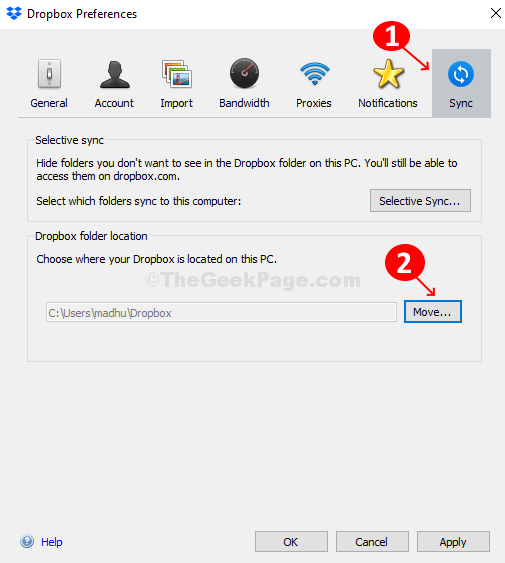
Krok 3: Pod Przeglądaj w poszukiwaniu folderu wybierz lokalizację, do której chcesz przenieść folder Dropbox. W tym przypadku wybraliśmy
Napęd USB (osobisty) i naciśnij dobrze.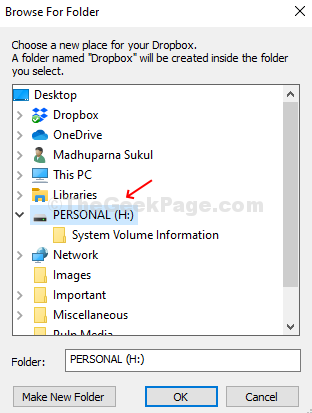
naciśnij dobrze w wyskakującym okienku, aby potwierdzić nową lokalizację.
Teraz musisz poczekać około 30 minut na skopiowanie danych do nowej lokalizacji. Przenoszenie folderu Dropbox do innego folderu na tym samym dysku trwa zaledwie kilka sekund.

